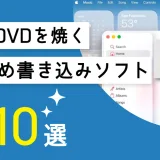ニュース、語学講座、ドキュメンタリーまで幅広く楽しめるNHKラジオ「らじる☆らじる」。その質の高い番組は多くのリスナーに支持されていますが、公式では録音機能がなく、聴き逃し配信にも期限があります。
「基礎英語」や「ラジオ英会話」を繰り返し学習したい方や、「ラジオ深夜便」を後でじっくり聴きたい方にとっては不便ですよね。
そこで本記事では、高音質で簡単にらじるらじるを録音できるソフト「Leawo Music Recorder」を使い、PCでリアルタイム放送・聴き逃し配信・タイマー録音を行う方法を分かりやすく解説します。
NHKラジオをPCで録音したい方は、ぜひ参考にしてください。
NHKラジオ(らじる☆らじる)とは?
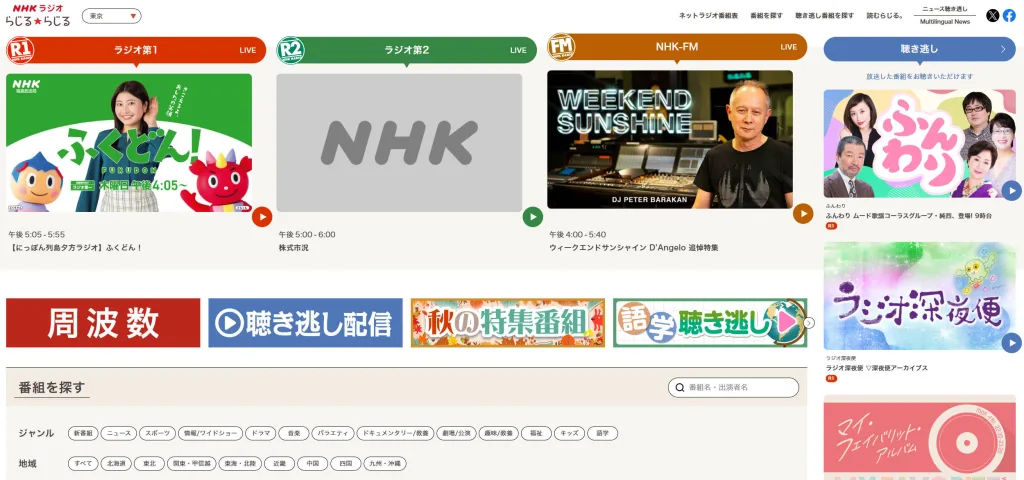
まずは、「らじる☆らじる」のサービス内容と、なぜ録音に外部ツールが必要なのかを整理しましょう。
公共放送ならではの多彩なコンテンツ
「らじる☆らじる」は、NHKが提供する無料のインターネットラジオサービスです。PCのブラウザやスマートフォンアプリから、以下の主要なチャンネルをクリアな音質で聴取できます。
- ラジオ第1(R1): ニュース、時事問題、生活情報、そして「ラジオ深夜便」など、国民の生活に密着した番組が中心です。
- ラジオ第2(R2): 「基礎英語」シリーズをはじめとする語学講座、高校講座、文化・教養番組など、学習コンテンツが非常に充実しています。
- FM: クラシック、ジャズ、J-POP、ワールドミュージックなどの高音質な音楽番組や、カルチャー情報が楽しめます。
公式機能の限界:なぜ録音が必要なのか
これほど便利な「らじる☆らじる」ですが、決定的な弱点があります。それは、公式の機能として「録音」や「ダウンロード」が一切提供されていないことです。
聴き逃し配信も、配信期間(通常1週間)を過ぎると聴けなくなってしまいます。
- 「あの語学講座を、配信終了後も繰り返し復習したい」
- 「特集されたニュースやドキュメンタリーを資料として保存したい」
- 「好きなゲストが出演した回を、ライブラリとして手元に残したい」
PCやスマートフォンで聴取している音声を保存するには、専用のツールが必要になります。とくに「NHKラジオをPCで録音・保存したい」「らじるらじるを無料で録音したい」という方には、本記事の方法が役立ちます。
PCでNHKラジオを聴取する主な方法
録音の前提として、PCでらじるらじるを聴く方法を確認しておきましょう。主に3つの方法があります。
- 公式サイト(ブラウザ): 最も手軽な方法です。www.nhk.or.jp/radio/ にアクセスし、「今すぐ聴く」ボタンから好きなチャンネルを選ぶだけです。特別なソフトのインストールは不要です。
- 専用アプリ(Windows/Mac): Microsoft StoreやMac App Storeで提供されている公式アプリをインストールする方法です。ブラウザを開く手間がなく、より安定した聴取が可能です。
- 聴き逃し機能の利用: 公式サイトまたはアプリ内の「聴き逃し」タブから、過去の番組一覧にアクセスします。ここから再生する番組も、もちろん録音対象となります。

どの方法で再生しても、PCから音が出ていれば、後述するLeawo Music Recorderで録音することが可能です。
NHKラジオを録音する具体的なメリット
PCでらじるらじるを録音することで、ラジオの楽しみ方が飛躍的に向上します。
メリット1:語学学習の効率が最大化する
NHKラジオ第2の語学番組は、録音と非常に相性が良いです。
- オフラインでの反復学習: 録音してMP3ファイルにしておけば、スマートフォンや専用プレイヤーに移し、通勤中や電波のない場所でも何度でも聴き返せます。
- シャドーイング・ディクテーション: 特定の部分を巻き戻したり、一時停止したりが容易になるため、シャドーイング(追いかけて発音する)やディクテーション(書き取り)といった高度な学習にも最適です。
- シリーズの完全保存: 「基礎英語」は毎日放送されます。タイマー録音を活用すれば、1ヶ月分、1年分と自動で録り貯め、自分だけの学習ライブラリを構築できます。
メリット2:貴重な放送を「資産」としてアーカイブ化
聴き逃し配信が終了すれば二度と聴けないかもしれない貴重な放送も、録音すれば永久に保存できます。
- ドキュメンタリーや対談: 専門家による深い分析や、著名人の貴重なインタビューなど、資料的価値の高い番組をアーカイブできます。
- 「ラジオ深夜便」の保存: 深夜から早朝にかけて放送されるため、リアルタイム聴取が難しい「ラジオ深夜便」。タイマー録音しておけば、日中の好きな時間に楽しめます。
メリット3:高音質(MP3/WAV)で劣化なく保存
Leawo Music Recorderのような高音質録音ソフトの真価はここにあります。PC内部で再生される音声を直接デジタルデータとしてキャプチャ(録音)するため、マイクで録音するような音質の劣化や、周囲の雑音が入る心配が一切ありません。
放送されたそのままのクリアな音質で、MP3やWAVといった汎用性の高い形式で保存が可能です。
らじるらじる録音におすすめのソフト「Leawo Music Recorder」
らじるらじるの録音ソフトとして特に人気が高いのが「Leawo Music Recorder」です。

PC内部音声を高音質で録音できるため、語学番組やニュース番組の保存にも最適です。

Leawo Music Recorder
PCで再生されるあらゆる音声を高音質のまま録音できる専門ソフト
- PC内部音声とマイク音声の両方に対応
- 録音スケジュール(タイマー録音)機能搭載
- 曲の情報を自動で取得・タグ付け(音楽認識)
- MP3、WAVなど多彩な出力形式を選択可能
- 広告や無音部分の自動フィルタリング機能
Leawo Music Recorderが選ばれる理由
数あるPC録音ソフトの中で、なぜこのソフトが「らじるらじる録音」に適しているのでしょうか。
- 設定が圧倒的に簡単: 多くのフリーソフトが要求する複雑なオーディオ設定(ステレオミキサーの有効化など)が不要です。インストール後、音源を「スピーカーの音声を録音」に設定するだけで、すぐにPC内部音声の録音が開始できます。
- タイマー機能が強力: ラジオ録音に必須のスケジュール(タイマー)機能が非常に優秀です。開始時刻と録音の長さを指定しておくだけで、PCがスリープ状態(※設定による)でも指定時間に録音を開始・終了してくれます。
- 高音質と多形式対応: 出力形式(MP3/WAV)や、ビットレート(音質)、サンプルレートを自由にカスタマイズでき、高音質を求めるニーズに応えます。
- 自動タグ編集機能: 録音したファイルに、番組名やアーティスト名(音楽の場合)を自動で付与しようと試みます。らじるらじるのトーク番組では手動編集が必要な場合もありますが、管理が格段に楽になります。
【簡単ステップ解説】Leawo Music Recorderでらじるらじるを録音する方法
ここからは、実際にLeawo Music Recorderを使って、らじるらじるの番組を録音する手順を詳しく解説します。
ステップ1:ソフトの準備と基本設定
1.インストール:
Leawo Music Recorderをダウンロードし、PC(WindowsまたはMac)にインストールします。
2.音源の選択(最重要):
ソフトを起動し、左下にある「音源」アイコン(マイクの形)をクリックします。
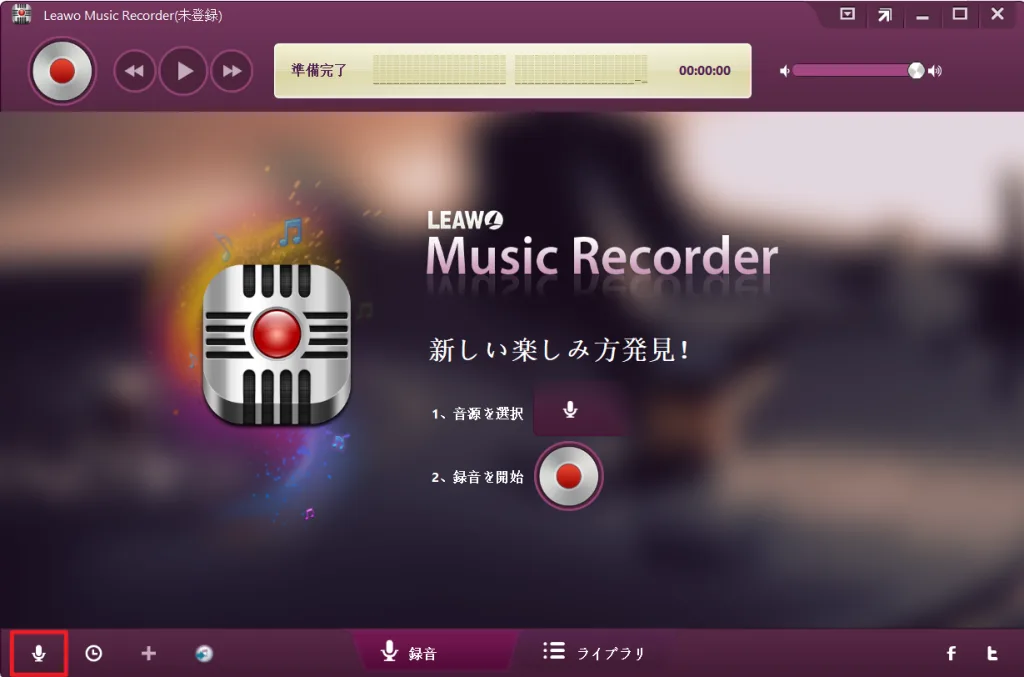
設定画面が開いたら、「スピーカーの音声を録音」を選択します。
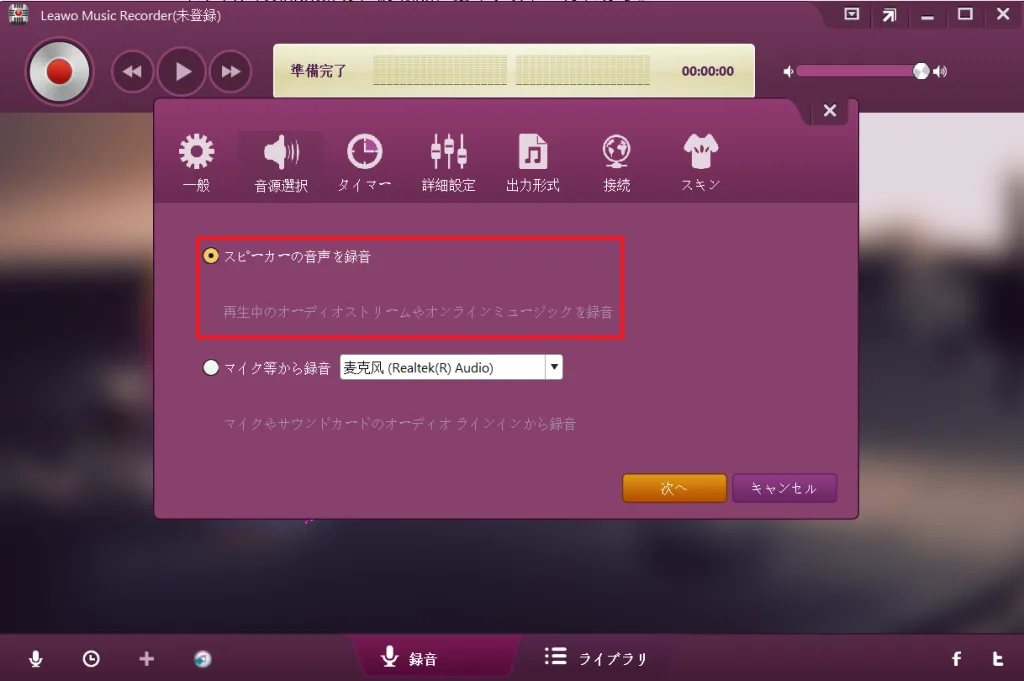

マイクの音声も同時に録音したい場合以外は「マイクの音声を録音」はオフにしておきます。これにより、自分の声や周囲の雑音が入るのを防げます。
3.出力設定:
画面右上の「▼」メニューから「設定」を選びます。「出力」タブに移動し、保存先フォルダを指定します。
「出力形式」を「MP3」または「WAV」から選択します。(MP3が汎用性が高くおすすめです)
「オーディオ設定」でビットレート(128kbps~320kbps)などを設定します。音質にこだわるなら「320kbps」を選びましょう。Img
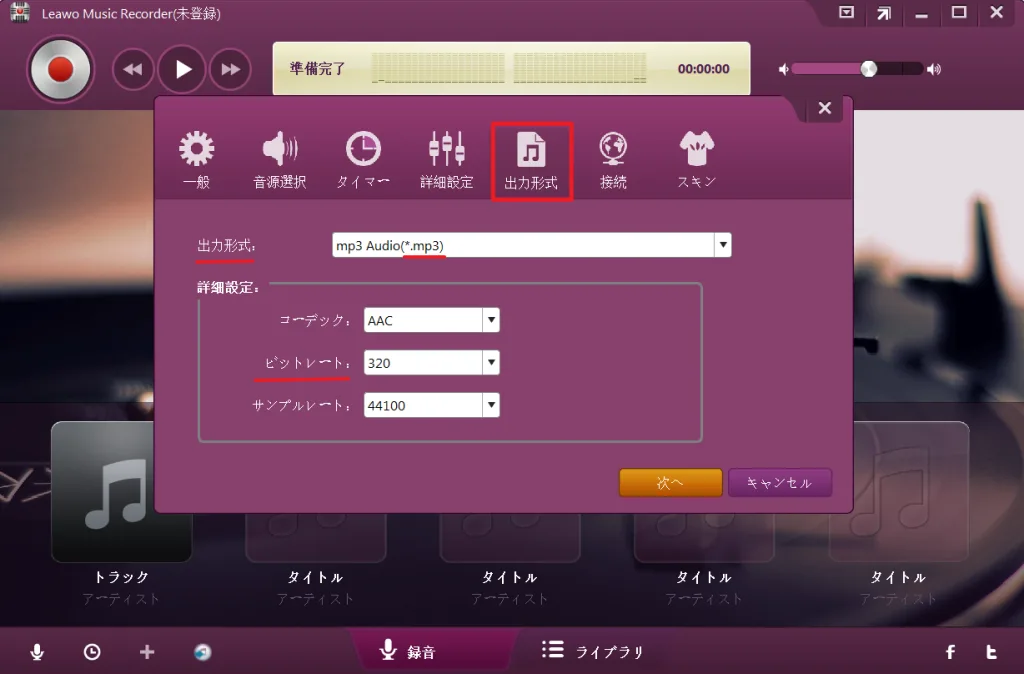
ステップ2:リアルタイム放送を録音する(手動録音)
今まさに放送されている番組を録音する、最も基本的な方法です。
1.PCのブラウザ(または公式アプリ)で、らじるらじるの公式サイトを開き、録音したいチャンネル(R1, R2, FM)を再生します。
2.Leawo Music Recorderの画面に戻り、左上にある赤い「録音」ボタンをクリックします。
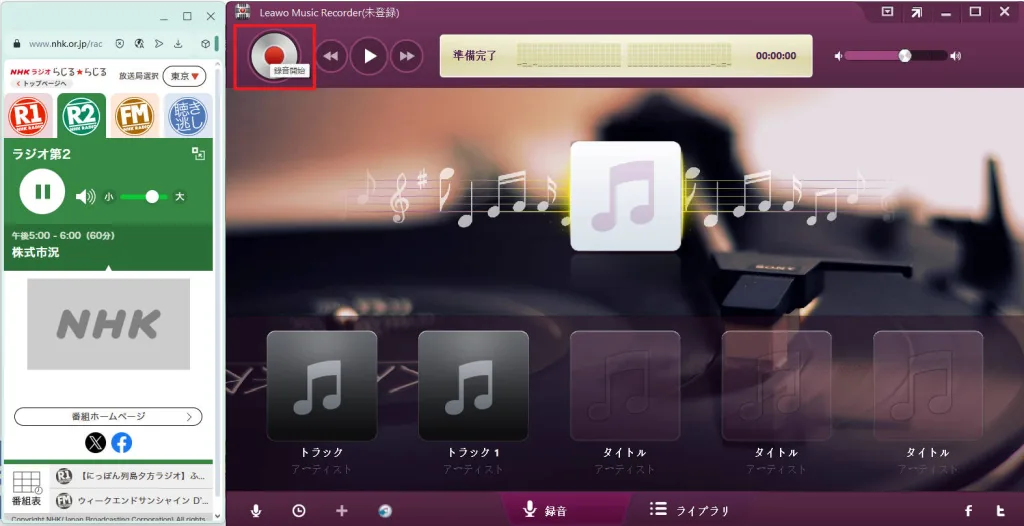
3.ボタンが「停止」に変わり、録音が開始されます。波形(オーディオスペクトラム)が動いていれば、正常に録音されています。
4.番組が終わるか、録音を終了したいタイミングで、再度「停止」ボタンをクリックします。
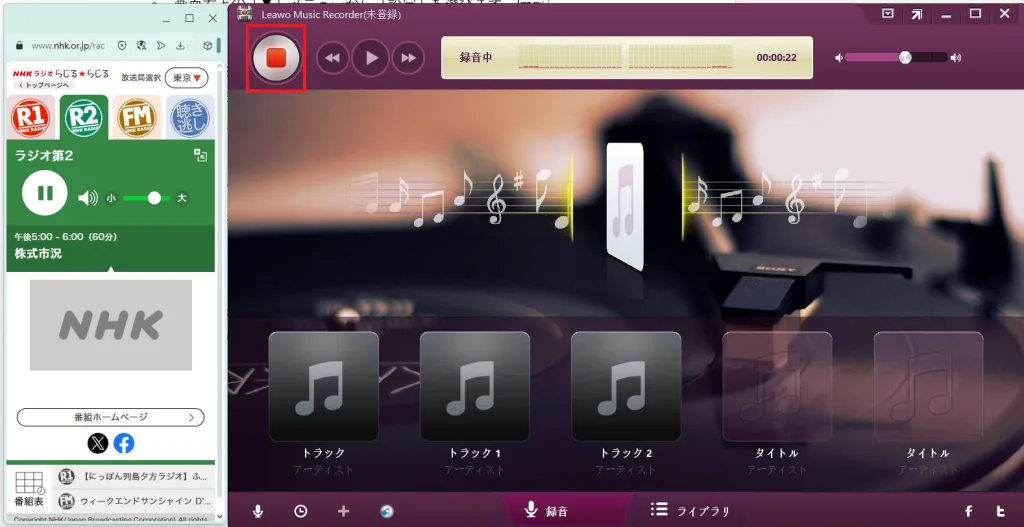
5.録音されたファイルは、自動的にライブラリの「すべての録音」に追加されます。
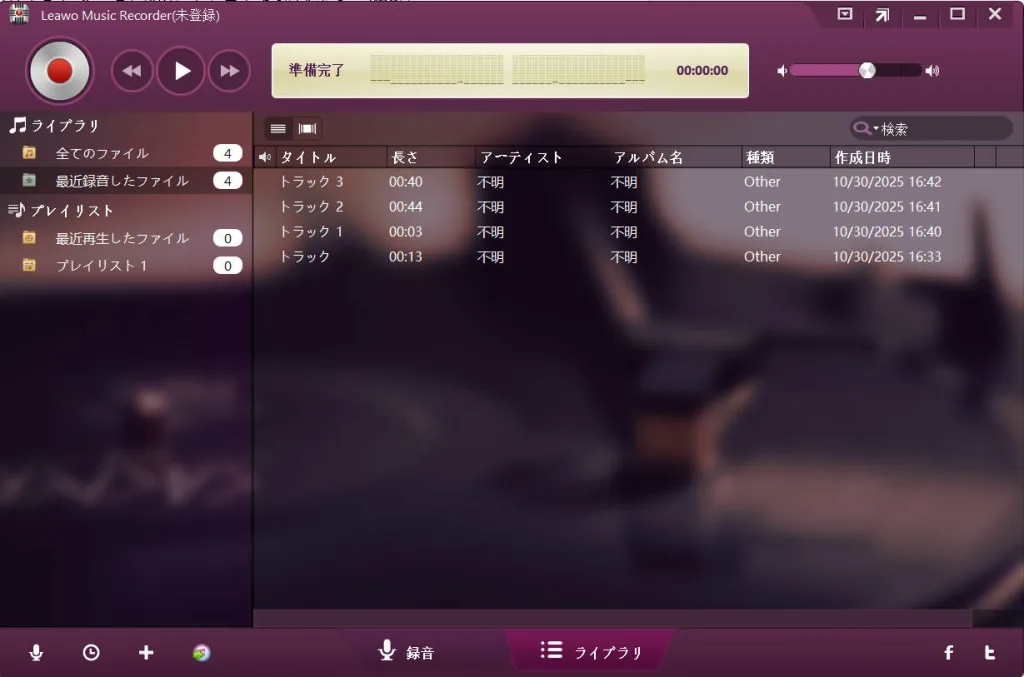
ステップ3:「聴き逃し」番組を録音する
らじるらじるの聴き逃し番組を録音できる方法は、忙しい毎日のなかで役立つ便利な選択肢です。この方法も、リアルタイム録音とほぼ同じ手順で簡単に行えます。
- らじるらじるの「聴き逃し」ページで、録音したい過去の番組を探し、再生ページを開きます。
- Leawo Music Recorderの赤い「録音」ボタンをクリックし、録音待機状態にします。
- ブラウザに戻り、聴き逃し番組の「再生」ボタンを押します。
- 番組の再生が始まると同時に、Leawo Music Recorderが音声を検知して録音を開始します。
- 番組の再生が終了したら、Leawo Music Recorderの「停止」ボタンを押して録音を完了させます。
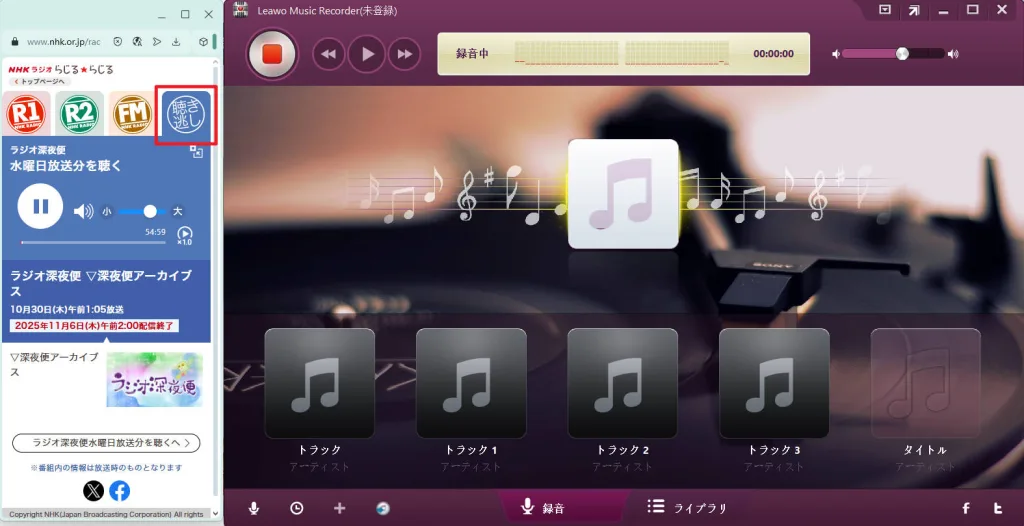
ステップ4:録音ファイルの管理とタグ編集
録音したファイルは、ソフト内の「ライブラリ」で管理できます。
1.録音されたファイルを選択し、右クリックから「音楽タグを編集」を選びます。
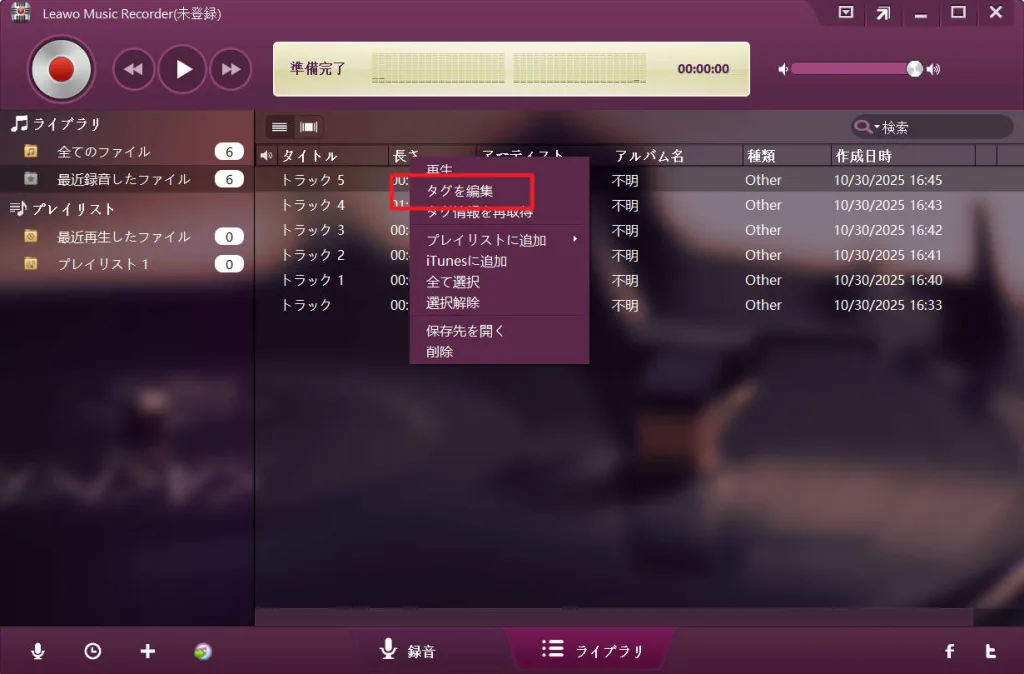
2.らじるらじるの番組は自動でタグが付かないことが多いため、ここで「タイトル」(例: 基礎英語1 2025年10月30日)、「アーティスト」(例: NHKラジオ)、「アルバム」(例: 語学学習)などを手動で入力しておくと、後で管理しやすくなります。
3.「iTunesに追加」オプションを使えば、録音したファイルを直接iTunesライブラリに転送することも可能です。
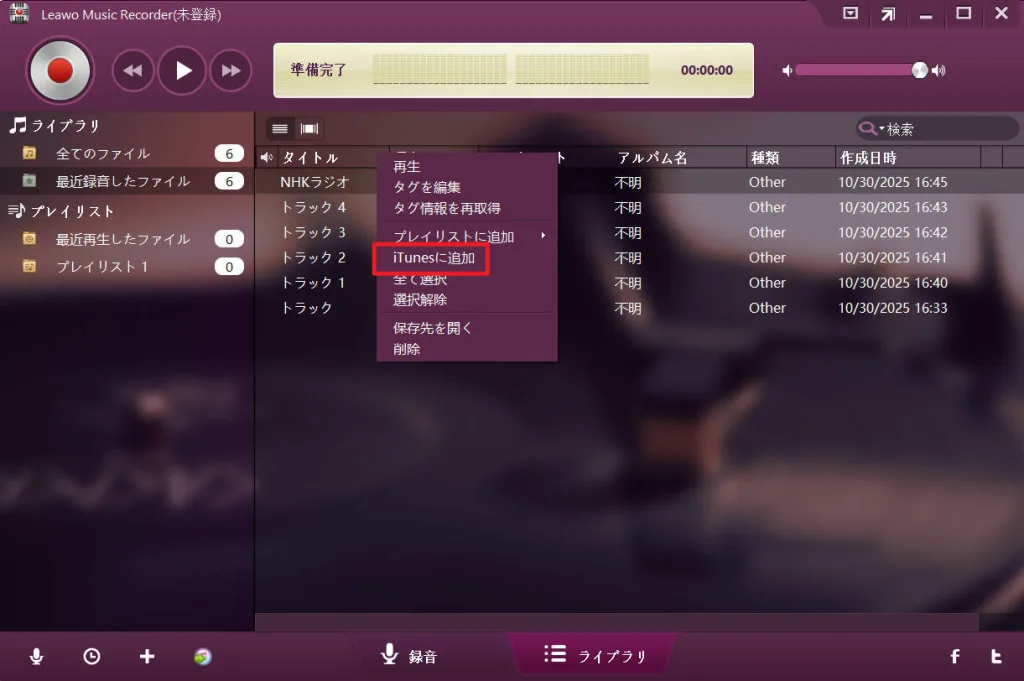
【自動化の鍵】タイマー録音の活用術
Leawo Music Recorderの真価は、この「タイマー録音」機能にあります。深夜や早朝の番組も、PCを起動したまま(スリープは不可の場合あり、設定要確認)にしておけば自動で録音してくれます。
タイマー設定の具体的な手順
- ソフト画面左下の「録音スケジュール」(目覚まし時計アイコン)をクリックします。
- 開始時刻: 番組が始まる日時(例: 2025/10/31 06:30)を設定します。
- 継続時間: 録音する時間(例: 00:15:00 で15分間)を設定します。
- 「OK」を押して設定を保存します。
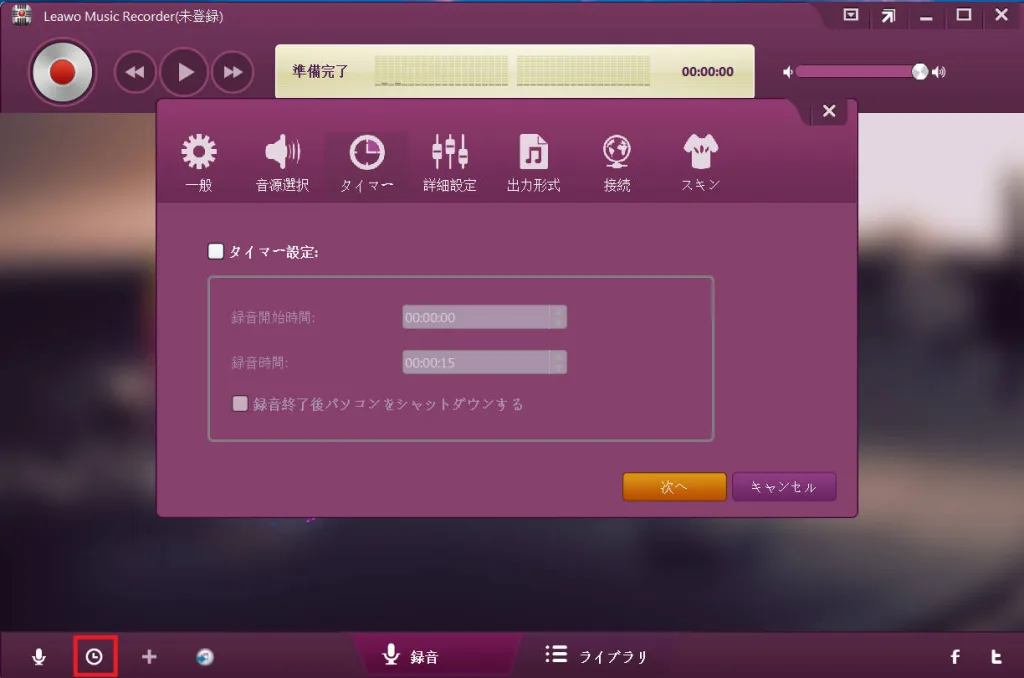
これで、指定した時間になるとソフトが自動で録音を開始し、設定した時間が経過すると自動で停止・保存してくれます。
Leawo Music Recorderと他の録音方法の比較
NHKラジオの録音方法を探すと、フリーソフトを使う方法も見つかりますが、なぜ有料のLeawo Music Recorderをおすすめするのでしょうか。
フリーソフトの限界と潜在的な問題
nhkラジオ録音フリーソフトとしてよく名前が挙がるのは、Audacityや、PCの標準機能(ボイスレコーダー)、またはオンラインの録音サイトなどです。これらには以下のような限界があります。
- 設定の複雑さ: 多くのフリーソフトは、PCの「ステレオミキサー」という機能を有効化する必要がありますが、PCの機種によってはこれが非常に分かりにくい、あるいは機能自体が存在しない場合があります。
- タイマー機能の欠如: ほとんどの無料ツールには、ラジオ録音に必須の「スケジュール録音」機能がありません。
- 音質の不安定さ: 内部音声をうまく録音できず、マイクから入る音(PCのスピーカーから出た音)を拾ってしまい、音質が著しく低下することがあります。
- 安定性と安全性: オンラインの録音サイトは手軽ですが、長時間の録音に失敗したり、セキュリティ面での不安が残ります。
Leawo Music Recorderの優位性と他ソフト比較
Leawo Music Recorderは、これらの問題をすべて解決します。
- 確実な内部音声録音: 複雑な設定なしに「スピーカーの音声」を直接キャプチャします。
- 強力なタイマー: ラジオ録音のために設計された、使いやすいスケジュール機能。
- 高音質保証: ビットレートを自由に設定でき、劣化のないクリアな音質で保存できます。
【関連製品】録音・録画の幅を広げるLeawoツール
Leawoは、音声録音以外にも便利なマルチメディアソフトを提供しています。
🎬 Leawo Blu-ray Player
録音したMP3ファイルや、PCに保存したあらゆる動画・音楽ファイルを再生するための高性能なメディアプレイヤーです。
市販のBlu-ray/DVDディスクはもちろん、4K動画ファイルなどもスムーズに再生できます。録音したファイルの再生管理にも便利です。
🔗 製品ページ: https://leawo.jp/blu-ray-player/
らじるらじる録音時の注意点とトラブルシューティング
最後に、録音を行う上での注意点と、よくある問題の解決策をまとめます。
著作権について:個人利用の範囲で
らじるらじるで放送されるコンテンツは、すべて著作権法によって保護されています。録音した音声ファイルは、個人として楽しむ(私的利用)の範囲内に留め、インターネット上にアップロードしたり、他人に配布・販売したりする行為は絶対にしないでください。これは法律で固く禁じられています。
録音できない時の解決策
らじるらじるで録音ができない場合は、以下の点を確認してみましょう。
- 音源設定のミス: 最も多い原因です。Leawo Music Recorderの音源設定が「スピーカーの音声を録音」になっているか再確認してください。「マイクの音声を録音」になっていると、PC内部の音は録音されません。
- ブラウザのミュート: ブラウザのタブがミュートになっていたり、PC本体の音量がゼロになっていると、音声データが流れず録音できません。必ず音が出る状態で再生してください(イヤホンをしていても録音は可能です)。
- 他のオーディオソフトとの競合: 稀に、他の録音ソフトやボイスチャットソフトがオーディオデバイスを占有し、録音が妨げられることがあります。不要なソフトは終了させてから試してください。
- ソフトの再起動: シンプルですが、PCやLeawo Music Recorderを一度再起動するだけで解決することもあります。
Macでの録音について
Leawo Music RecorderはMac版も提供されており、Windows版とほぼ同様の手順でらじるらじるの録音が可能です。ただし、MacのOSのセキュリティ仕様上、初回起動時にオーディオドライバのインストールと「システム環境設定」での許可が必要になる場合があります。画面の指示に従って設定を行ってください。
無料版の制限について
Leawo Music Recorderには無料体験版があります。基本的な機能はすべて試せますが、1回の録音時間が3分までという制限があります。らじるらじるの番組を丸ごと録音するには、製品版(ライセンス)の購入が必要です。まずは無料版で「PCの内部音声が正常に録音できるか」をテストしてみることをお勧めします。
よくある質問(FAQ)
Q1: らじるらじるの「聴き逃し」番組は録音できますか?
A1: はい、可能です。Leawo Music Recorderを録音待機状態にしてから、聴き逃し番組の再生を開始することで、番組の最初から最後まで高音質で録音することができます。
Q2: 録音した音声の音質はどのようになりますか?
A2: Leawo Music RecorderはPC内部の音声を直接デジタル録音するため、放送されている音質とほぼ同じ、非常にクリアな音質で保存されます。設定でMP3のビットレートを最大320kbpsに指定すれば、高音質を維持できます。
Q3: 無料体験版と製品版の違いは何ですか?
A3: 最大の違いは録音時間の制限です。無料体験版では1回の録音が3分までですが、製品版ではその制限が解除され、何時間でも連続して録音が可能になります。タイマー録音で数時間にわたる番組を録音する場合、製品版が必須です。
Q4: NHKラジオの録音は違法になりますか?
A4:自分で聞くために録音するのは問題ありません。著作権法では「私的利用の範囲」での録音が認められています。つまり、あとで自分や家族が聴く目的ならOKです。ただし、録音した音声を他人に配ったり、SNSやYouTubeなどにアップすると著作権侵害になるので注意してください。
Q5: スマホ(iPhone/Android)でらじるらじるを録音できますか?
A5: Leawo Music RecorderはPC(Windows/Mac)用のソフトであり、スマートフォンでは直接使用できません。スマホでの内部音声の録音は、OSの制限が厳しく非常に困難です。最も確実で高音質な方法は、PCで録音し、そのMP3ファイルをスマホに転送して聴く方法です。
まとめ:Leawo Music RecorderでNHKラジオを自由に楽しもう
NHKラジオ「らじる☆らじる」は、語学からエンタメまで幅広い番組を提供しています。しかし、公式では録音機能がなく、配信期間を過ぎると聴けなくなってしまいます。
Leawo Music Recorderを使えば、リアルタイム放送も「聴き逃し」番組も高音質でPCに保存可能。タイマー録音にも対応し、語学学習やドキュメンタリーの保存に最適です。
NHKラジオをPCで録音したい方におすすめのソフトとして、まずは無料体験版でその使いやすさをお試しください。